Si vous avez un appareil Apple, vous devez posséder un compte iCloud avec un espace de stockage gratuit de 5 Go ou plus si vous êtes un utilisateur iCloud+. C’est un service en ligne qui vous aide à augmenter l’espace de stockage de vos appareils Apple. Grâce à iCloud, vous pouvez enregistrer vos photos, document, e-mails, etc. En fait, la pluparts des gens prennent beaucoup d’espace d’iCloud pour stocker les photos.
Il fait très ennuyeux de perdre des photos iCloud par erreur et vous trouvez qu’il a passé 30 jours. Ne vous inquiétez pas, il y a encore des moyens simples et utiles pour les retrouver. Dans cet article, on va vous montrer 10 méthodes efficaces pour récupérer des photos supprimées iCloud sur Mac, ainsi que pour restaurer des photos iCloud sur iPhone.
 Télécharger macOS 10.9 ou ultérieur
Télécharger macOS 10.9 ou ultérieur
Oui, on peut le faire.
iCloud est un service de sauvegarde et de synchronisation, si vous avez supprimé des fichiers depuis votre appareil, et vous voulez récupérer votre sauvegarde iCloud, à conditions que vous avez désactivé la fonctionnalité de synchronisation avant la suppression, vous pouvez ouvrir iCloud et télécharger de nouveau les photos à votre appareil.
Si vous voulez récupérer les photos que vous avez supprimées depuis le compte iCloud, vous pouvez le retrouver. iCloud intègre une corbeille qui enregistre des fichiers supprimés pour 30 jours, en conséquence, si vous voulez retrouver les photos supprimées iCloud, vous pouvez les rechercher dans le dossier supprimé récemment. Il existe également une autre méthode pour restaurer les fichiers depuis la corbeille de iCloud Photos, en utilisant un outil de récupération de données, ce qui est plus pratique de récupérer les fichiers supprimés iCloud au cours des 30 jours.

Cependant, iCloud n’offre pas de solution pour retrouver les photos supprimées après 30 jours. Heureusement, il y a des astuces pour vous aider à retrouver les photos effacées iCloud. On peut vérifier les autres sauvegardes sur Google Drive, One Drive, Facebook, Twitter, etc. Il existe aussi des outils récupération avec le moteur puissant et rapide pour scanner et récupérer vos fichiers. Mais comment le faire ? La logique d’outils de récupération de fichier est de récupérer les fichiers supprimés depuis le disque. Comme les photos importés à votre compte iCloud sont probable enregistré sur votre appareil Apple (iPhone, iPad ou Mac) ou sur le disque de stockage, même si elles sont supprimées depuis votre appareil, vous pouvez encore les récupérer à l’aide des outil de récupération. Parce que les fichiers supprimés sur le disque ne perdent pas jusqu’à la couverture de nouvelles données.
Cisdem Data Recovery est un outil puissant et professionnel qui vous permet de récupérer les photos iCloud. Il prend en charge la récupération sous 2 différentes situations : avec ou sans sauvegarde iCloud.
Il est facile de les retrouver avec la mode de récupération iCloud de Cisdem lorsque vous avez supprimé les photos sur votre appareil et que vous voulez les récupérer à l’aide de la sauvegarde iCloud.
Si vous avez supprimé définitivement des photos dans le compte iCloud, il est un peu difficile de les récupérer, mais à condition que vous avez enregistré les photos sur un disque dur interne ou externe, voire les photos sont perdues maintenant, on peut récupérer les photos supprimées définitivement iCloud deouis l’appareil de stockage précédent avec Cisdem.
Caractéristiques de Cisdem Data Recovery
Suivez les étapes ci-dessous pour récupérer les photos supprimées définitivement depuis iCloud après 30 jours.
 Télécharger macOS 10.9 ou ultérieur
Télécharger macOS 10.9 ou ultérieur
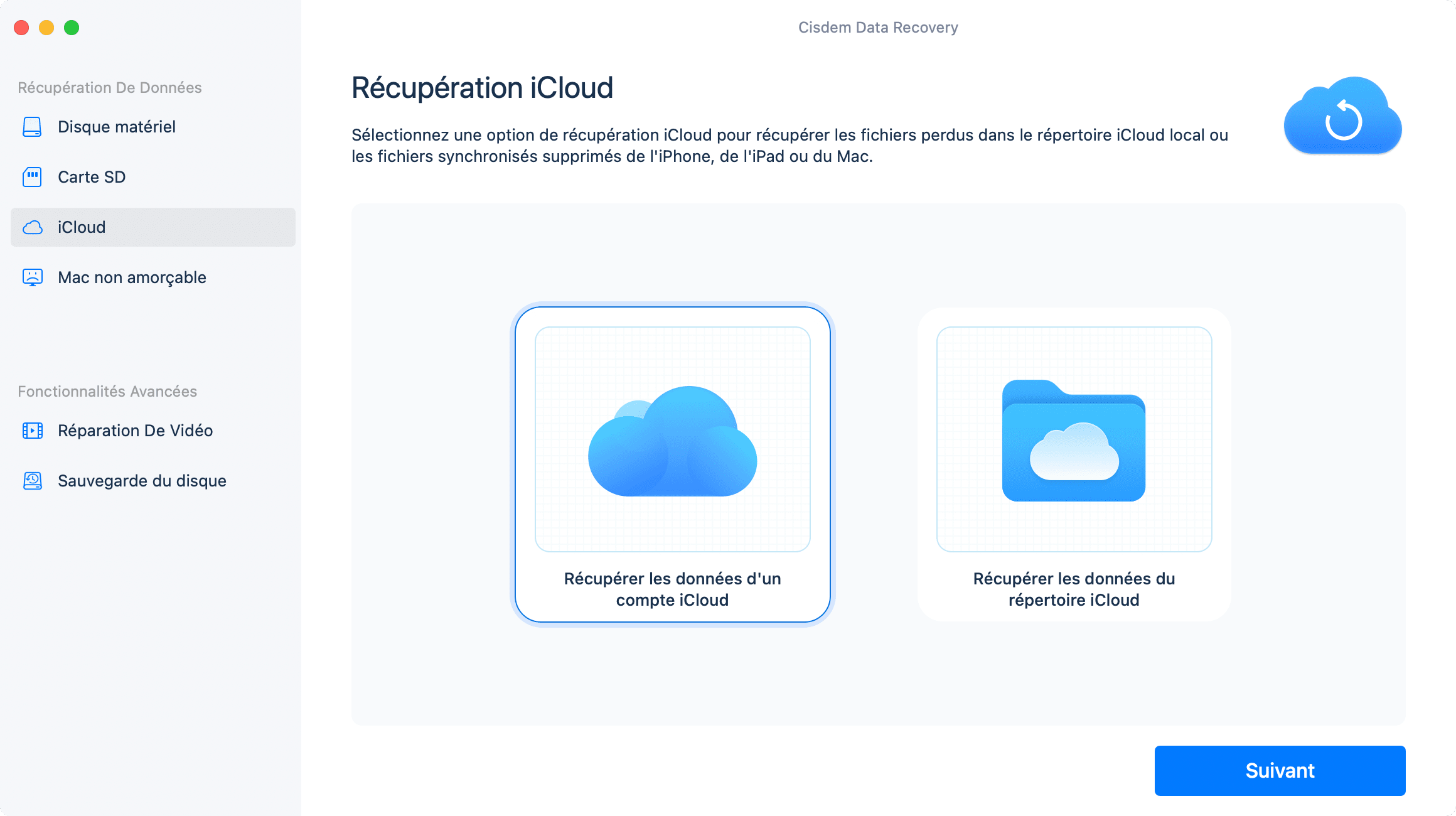
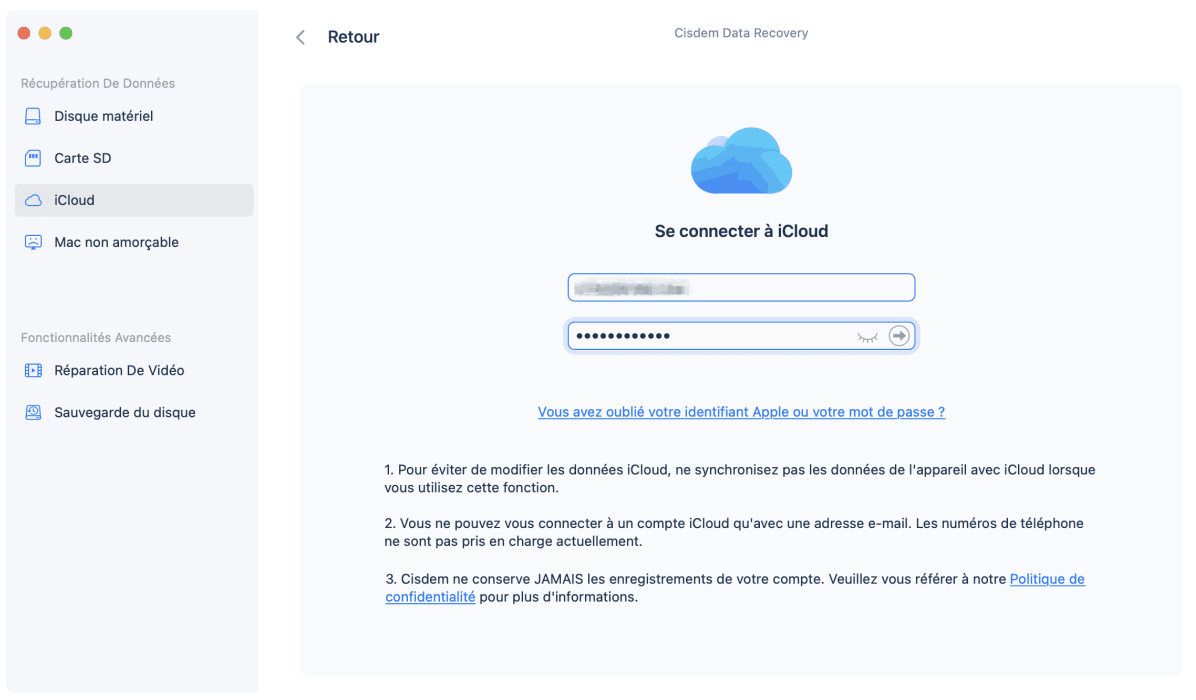
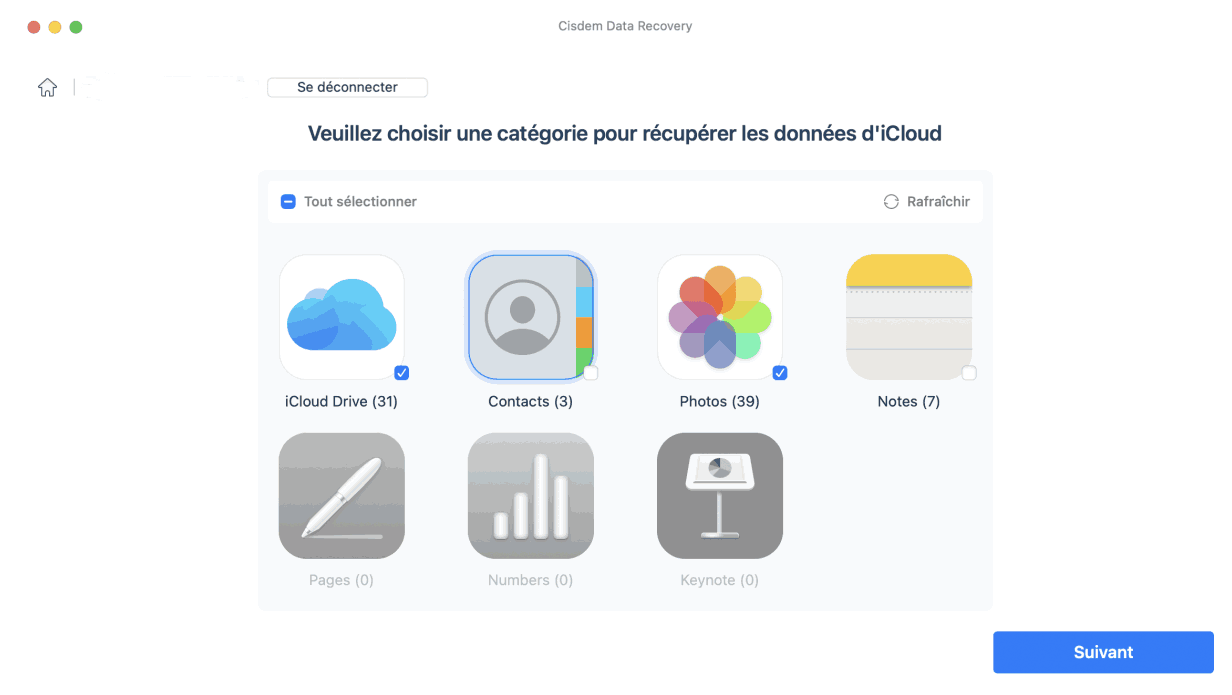
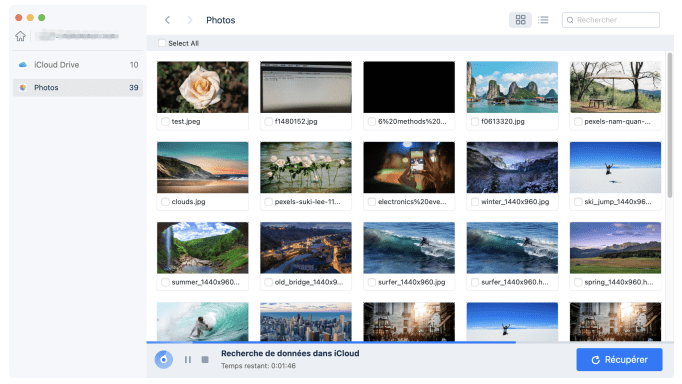
 Télécharger macOS 10.9 ou ultérieur
Télécharger macOS 10.9 ou ultérieur
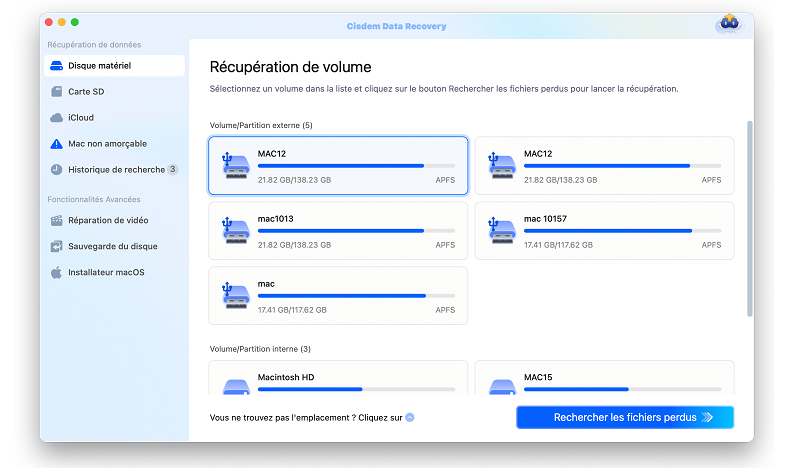
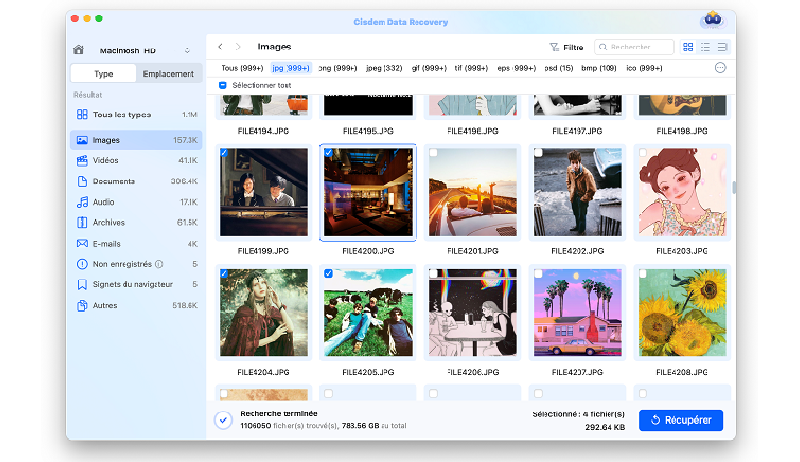
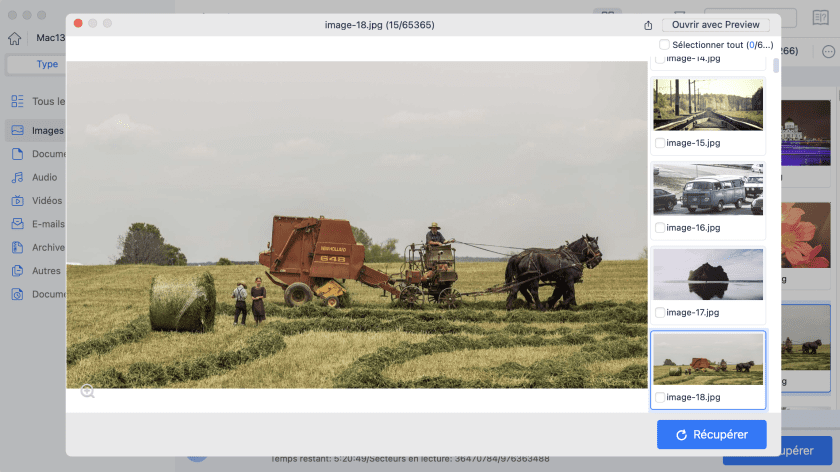
La section contient la restauration les photos supprimées iCloud pour les utilisateurs de Mac, y compris les photos supprimées définitivement après 30 jours et les photos supprimées récemment dans 30 jours.
Il est très facile de récupérer les photos supprimées définitivement iCloud si vous avez une sauvegarde.
Si vous avez supprimé les photos iCloud sur votre Mac et avez désactivé la synchronisation, vous pouvez télécharger les photos iCloud sur le site web.

Si vos photos iCloud sont supprimées définitivement après 30 jours, et vous avez sauvegardé les fichiers dans l’applications Photos sur Mac, vous pouvez importer les photos à votre iCloud de nouveau.


Si vous avez activer Time Machine sur votre Mac pour sauvegarder les photos supprimées iCloud à un appareil de stockage externe, vous pouvez restaurer les photos supprimées iCloud depuis la sauvegarde de Time Machine.
Avant de restaurer les photos supprimées, connectez le disuqe de sauvegarde de Time Machine avec votre Mac, il peut vous afficher et importer les données rapidement sur Mac.
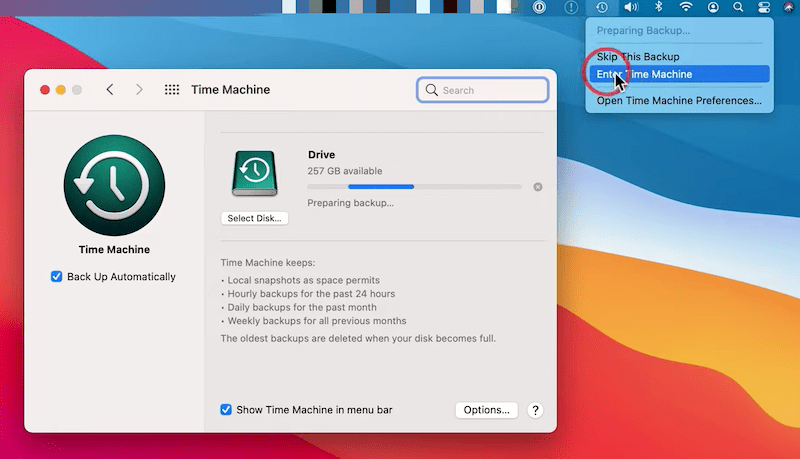
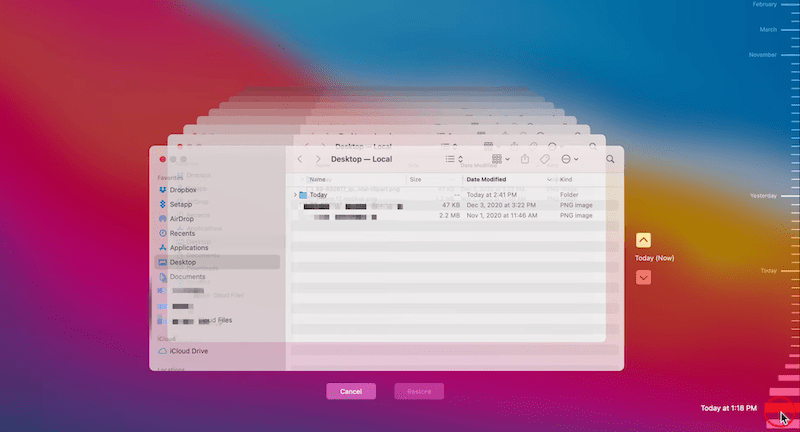
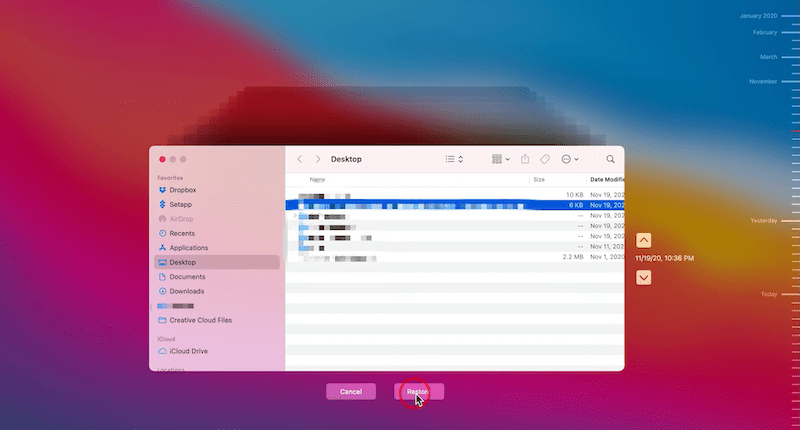
En outre, ne pas oublier de vérifier les autres sauvegardes en cloud ou sur le disque dur externe, tels que Google Drive, OneDrive, Dropbox. Comme il est probable qu’on a partagé au compte social, vous pouvez télécharger de nouveau les copies à votre appareil, ensuite, téléversez-les à iCloud.
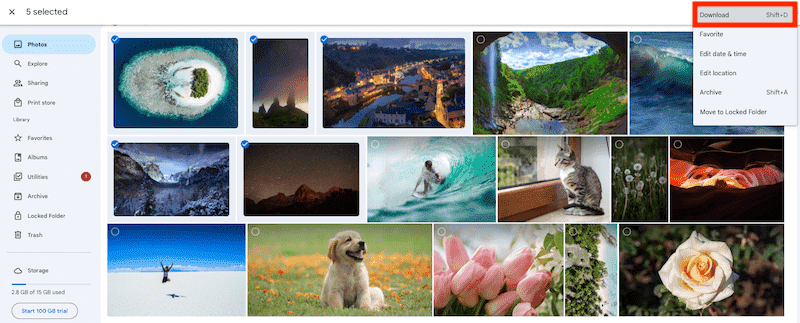
Il est plus facile de retrouver les photos supprimées récemment dans 30 jours que les photos supprimées définitivement, car la suppression récente est souvent un processus direct. Voici 3 méthodes de les retrouver.
En général, suppose que vos photos iCloud soient effacées par erreur, en même temps, elles disapparaîtront sur d’autres appareils avec le même Apple ID. Heureusement, vous pouvez retrouver les photos qui ne sont pas supprimées pour trop longtemps dans le dossier Supprimé Récemment. C’est la méthode la plus simple de récupérer les photos supprimées iCloud dans 30 jours.



Récupération de données est une option intégrée d’iCloud pour récupérer les fichiers supprimés depuis iCloud Drive, Photos, Pages, Keynote et d’autres applications pendant 30 jours. Si vous ne pouvez pas trouver les photos supprimées iCloud dans le dossier Supprimé Récemment, vous pouvez utiliser cet outil pour les restaurer.
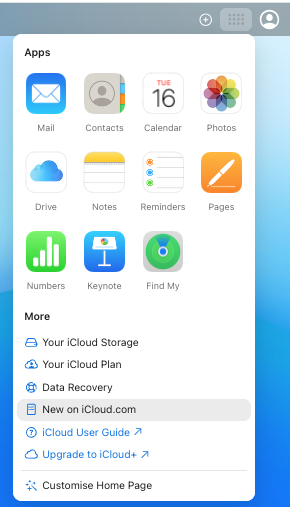
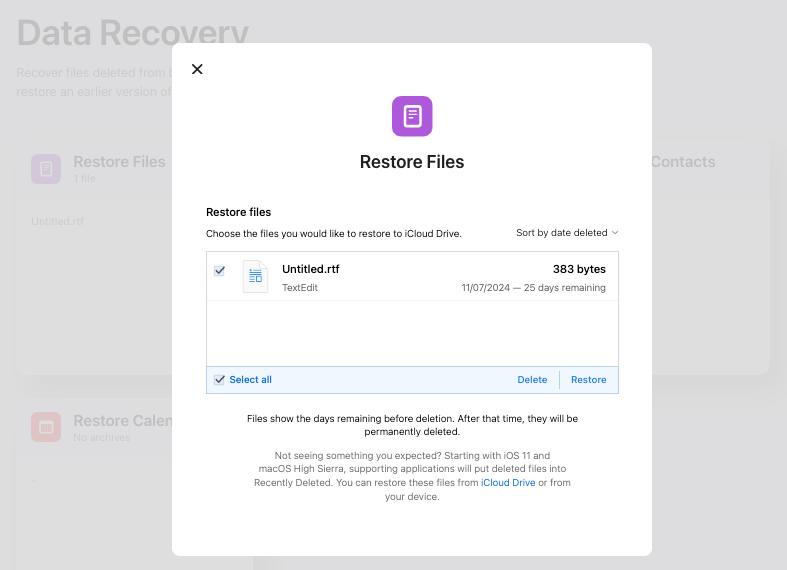
Si vous avez supprimé les photos depuis iCloud Drive sur Mac, cet action seront synchronisé à votre compte iCloud, et les fichiers supprimés seront déplacé vers le dossier Supprimé Récemment sur le compte iCloud, également vers la Corbeille sur Mac, on peut donc les récupérer depuis la corbeille.


Si vous avez changé votre iPhone ou votre iPhone est cassé/endommagé par hasard et les fichiers sont perdus, vous pouvez retrouver les photos orginales avec les 2 méthodes ci-dessous.
Vous pouvez resautrer les photos supprimées à l’aide d’une fonctionnalité Resaturer depuis la sauvegarde iCloud sur iPhone.
Mais cette méthode est disponible seulement pour que iCloud Photos sur iPhone n’est pas activé, c’est à dire, les photos sont enregistrées sur l’appareil mais pas synchronisées avec iCloud.
Il est remarquable que la récupération est complète, qui écrasera tous les paramètres et données actuels sur votre iPhone. Il ne faut pas don oublier de créer un sauvegarde de vos données existantes avant d’essayer cette option.
Voici les étapes sur comment récupérer les photos iCloud à iPhone après le réréglage. Il est important de maintenir la connexion avec Wi-Fi pendant le processu.



En 2019, avec l’élimination d’iTunes, Apple intègre la fonction de sauvegarde et de synchronisation dans l’application Finder. Sous la situation, si vous utilisez Finder pour sauvegarder vos données iPhone à Mac, vous pouvez restaurer les photos supprimées iCloud depuis une telle sauvegarde iPhone.


Généralement, quand vous perdiez des données, vous réaliseriez l’importance de sauvegarde. Si vous avez une sauvegarde sur les différents appareils et les différentes plateformes de stockage en ligne, il est facile de récupérer les photos suppimées depuis iCloud, même après 30 jours, mais si vous n’avez pas de sauvegarde sur vos appareils, en ce cas, Cisdem Data Recovery est le meilleur moyen de récupérer les photos supprimées définitivement iCloud.

Sofia est une rédactrice dans Cisdem éprise d’utiliser des applications pour améliorer la vie et rendre le travail plus efficace. Elle veut aider les personnes dans le besoin en écrivant des articles.

